7. Нажмите на кнопку Выполнить. Результаты в виде набора записей отобразятся в нижней части окна Конструктора запросов, которая является областью результатов. Щелкнув затем правой кнопкой мыши область результатов, выберите Очистить результаты из контекстного меню.
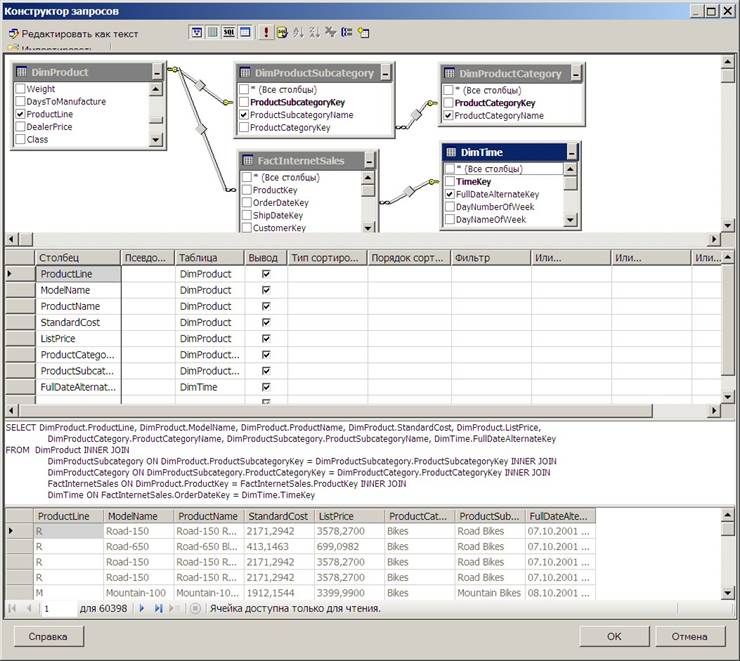
8. Нажмите кнопку ОК в нижней части окна Конструктора запросов, чтобы: вернуться в окно Создание запроса.
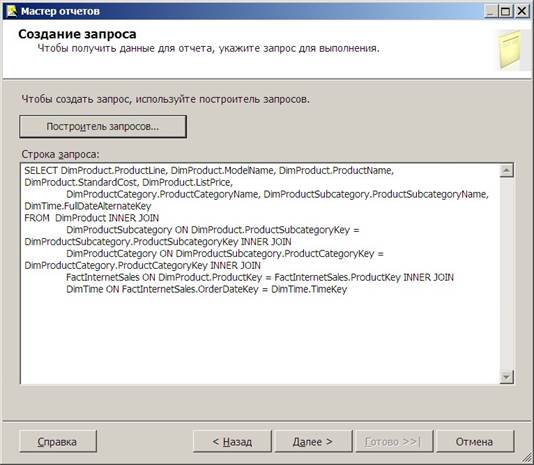
1. Нажмите кнопку Далее для перехода к окну Выбор типа отчета.
2. Убедитесь, что переключатель указывает на значение Табличный, и нажмите кнопку Далее. Появится окно Создание таблицы Мастера отчетов.
3. Выделив название поля ProductLine в списке Доступные поля, нажмите кнопку Подробности>. То же самое проделайте для всех остальных полей.
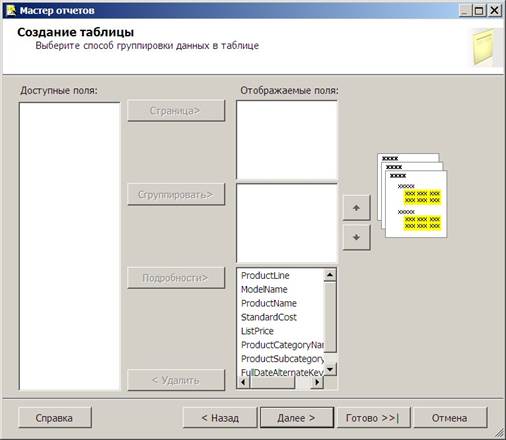
4. Нажмите кнопку Далее. Появится окно Выбор стиля таблицы.
5. В списке стилей выберите, например, Сланец и нажмите кнопку Далее.
6. Появится страница Выбор места развертывания. Поле Сервер отчетов отображает путь к корневой папке сервера отчетов, a Папка развертывания — вложенную в нее папку.
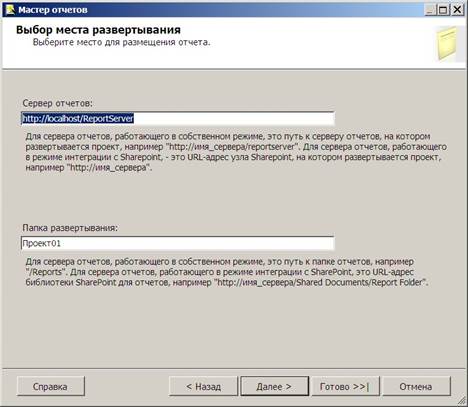
7. Нажмите кнопку Далее. Появится окно Завершение работы мастера.
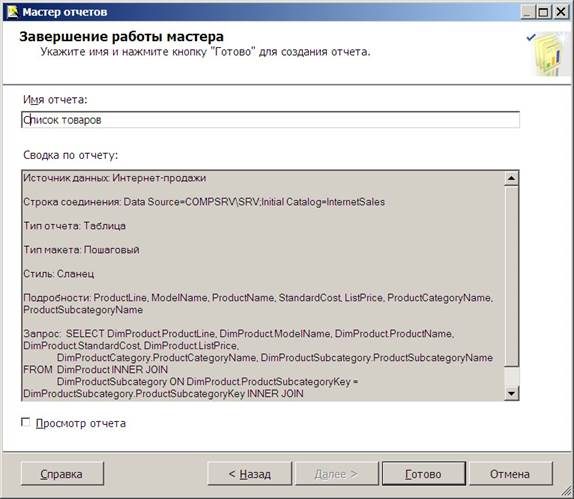
8. Введите в поле Имя отчета «Список товаров».
9. Нажмите кнопку Готово. Произойдет переход к Конструктору отчетов в BI Development Studio. 10. Щелкните вкладку Просмотр. Отчет отобразится так, как он будет выглядеть на листе бумаги.
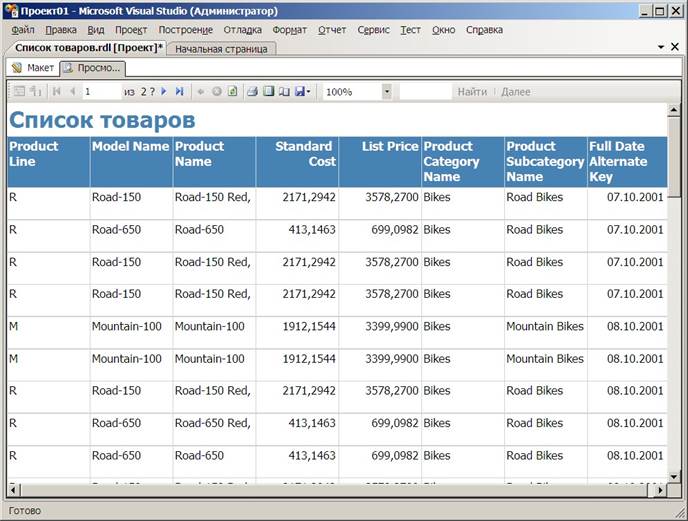
1.5. Применение форматирования.
Настройка меню
1. Перейдите на вкладку Макет.
2. Щелкните правой кнопкой мыши в области меню и установите следующее.
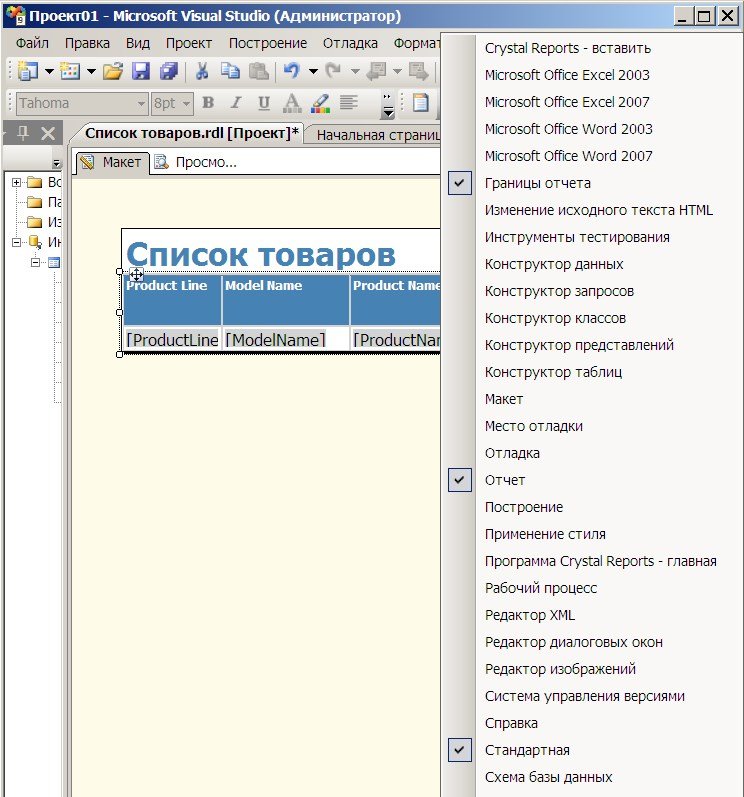
Стиль текста
1. Щелкните строку заголовка таблицы. На панели инструментов макета нажмите кнопку Цвет фона.
2. Откроется диалоговое окно Выбор цвета. Выберите цвет и нажмите кнопку ОК.
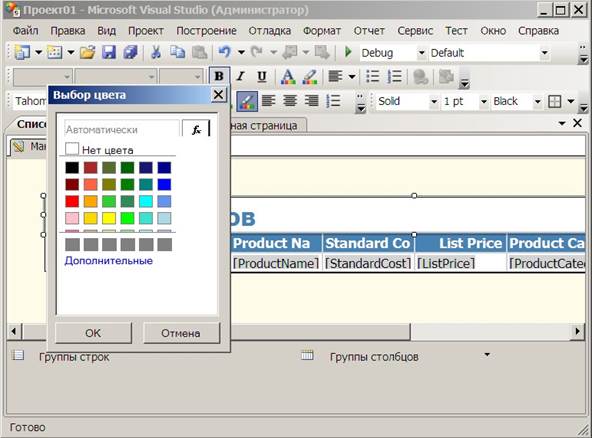
1. На панели инструментов макета нажмите кнопку Цвет шрифта.
2. Откроется диалоговое окно Выбор цвета. Выберите цвет и нажмите кнопку ОК.
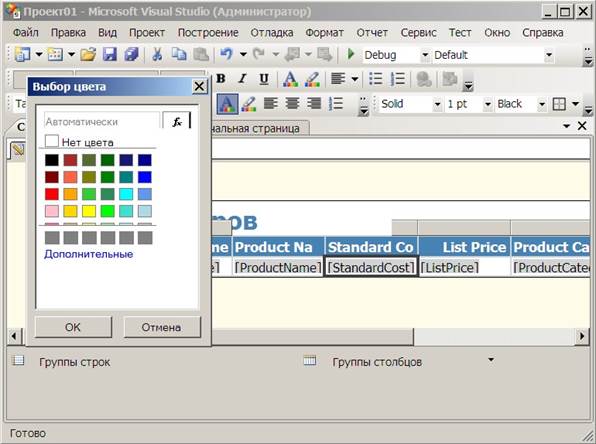
В полях StandardCost и ListPrice отображаются числа с общим форматом. Добавьте форматирование, чтобы вывести эти числа в формате валюты.
1. Щелкните правой кнопкой ячейку с полем [StandardCost и выберите Свойства текстового поля.
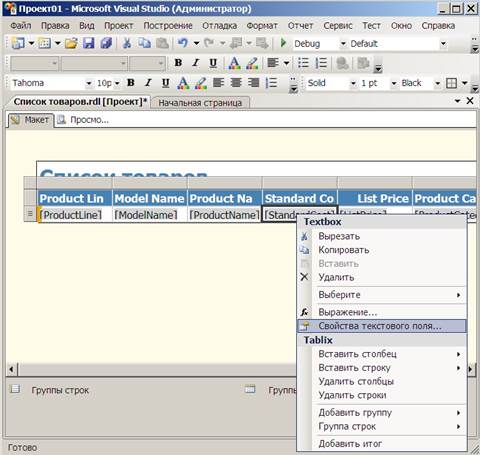
2. В группе Числовое выберите категорию Валюта.
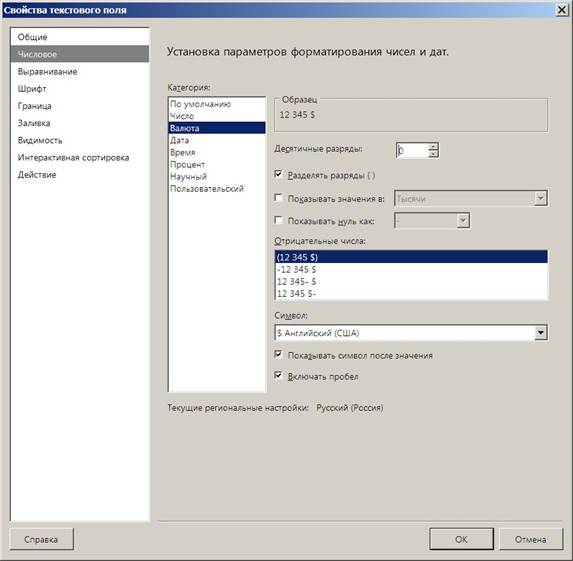
В поле FullDateAlternateKey по умолчанию отображаются сведения о дате и времени. Можно добавить форматирование, чтобы отображалась только дата.
1. Щелкните правой кнопкой ячейку FullDateAlternateKey и выберите Свойства текстового поля.
2. В группе Числовое выберите категорию Дата.
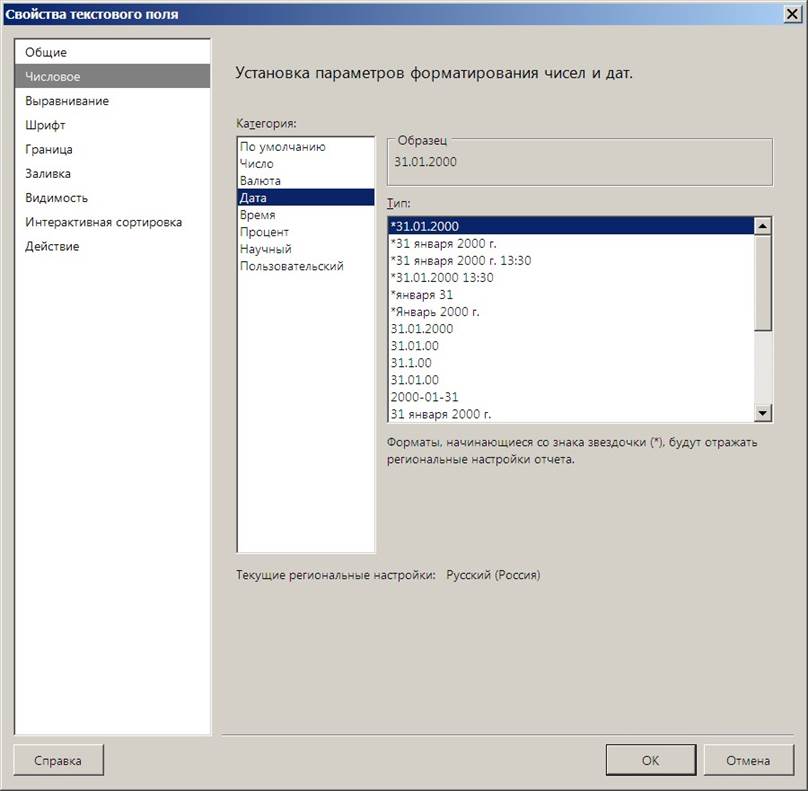
3. Перейдите на вкладку Просмотр.
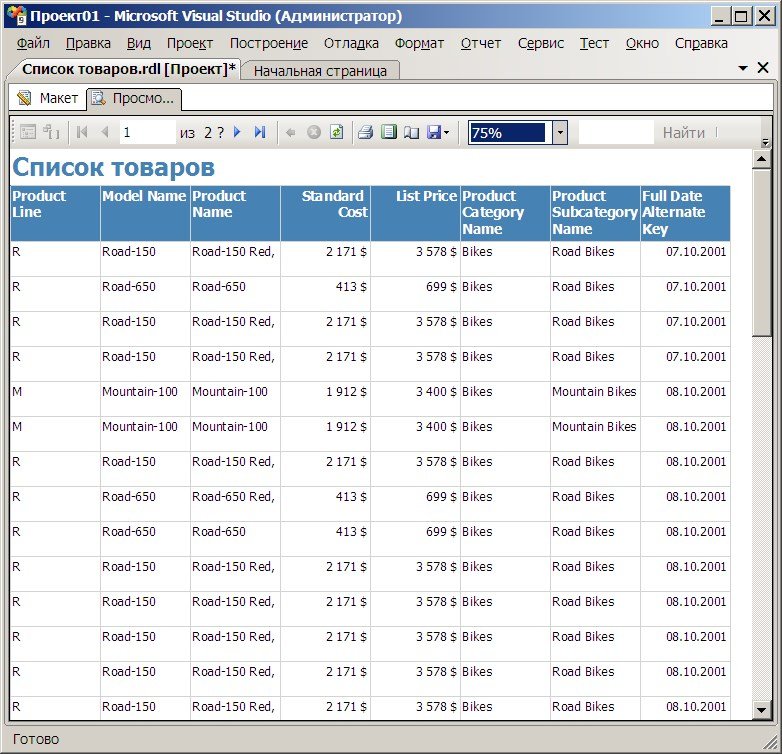
4. На панели инструментов нажмите кнопку Сохранить все.
Перед опубликованием отчета необходимо переключиться в производственную конфигурацию и указать расположение сервера отчетов.
1. В окне Обозревателя решений щелкните правой кнопкой мыши проект Проект01 и выберите свойства проекта.
2. Щелкните элемент Диспетчер конфигураций.
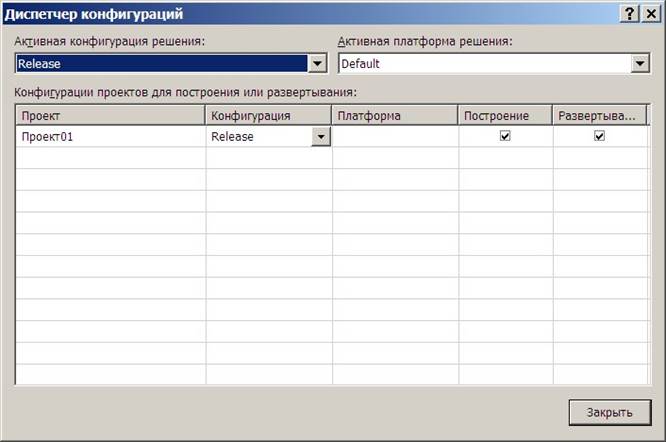
3. В окне Диспетчер конфигураций в поле Активная конфигурация решения выберите Release.
4. Нажмите кнопку Close.
5. В диалоговом окне Страницы свойств Проект01 в поле TargetServerURL введите виртуальный каталог сервера отчетов, например, http://compsrv/ReportServer_SRV.
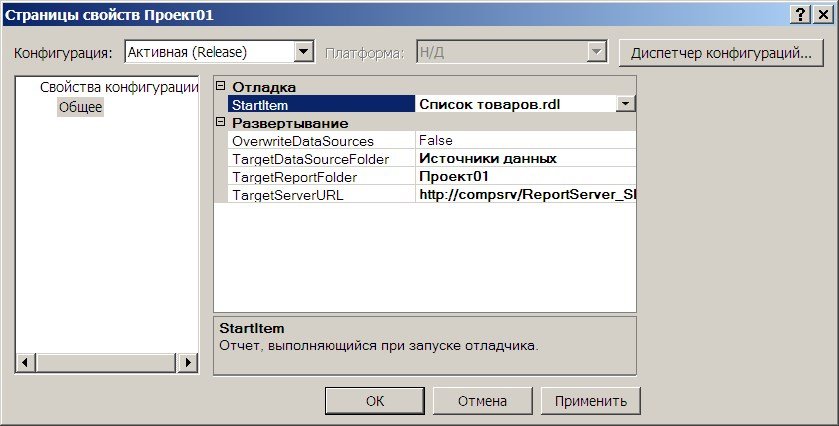
6. В узле Отладка щелкните текстовое поле рядом с элементом StartItem и из раскрывающегося списка выберите отчет «Список товаров.rdl».
7. Нажмите кнопку ОК.
8. Опубликуйте отчет. В меню Отладка выберите пункт Запуск без отладки. По завершении публикации будет открыт обозреватель Internet Explorer.
9. Подключитесь к серверу.

10. Добавьте ссылку на отчет в папку Избранное:
v В меню Избранное выберите Добавить в папку «Избранное»… .
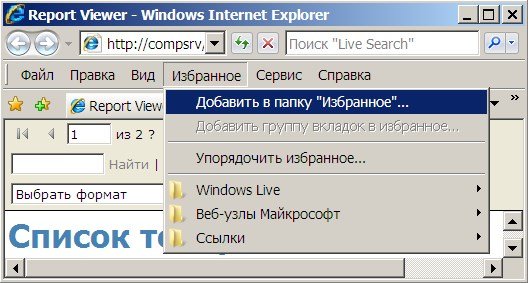
v В окне Добавление в избранное нажмите кнопку Создать папку и ведите имя папки, например, «Отчеты по Интернет-продажам». Нажмите кнопку Создать.
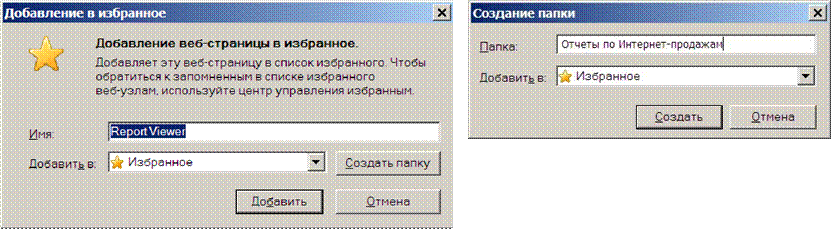
v В окне Добавление в избранное в поле Имя введите имя ссылки «Список товаров» и нажмите кнопку Добавить.
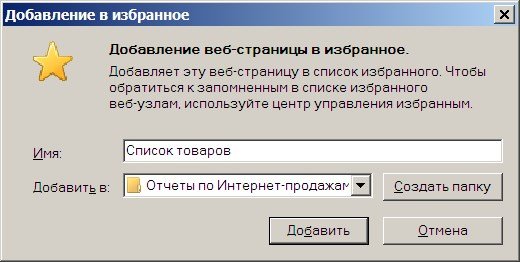
11. При необходимости можно получить код отчета, например, выбрав в меню Файл команду Править в Microsoft Office SharePoint Designer.
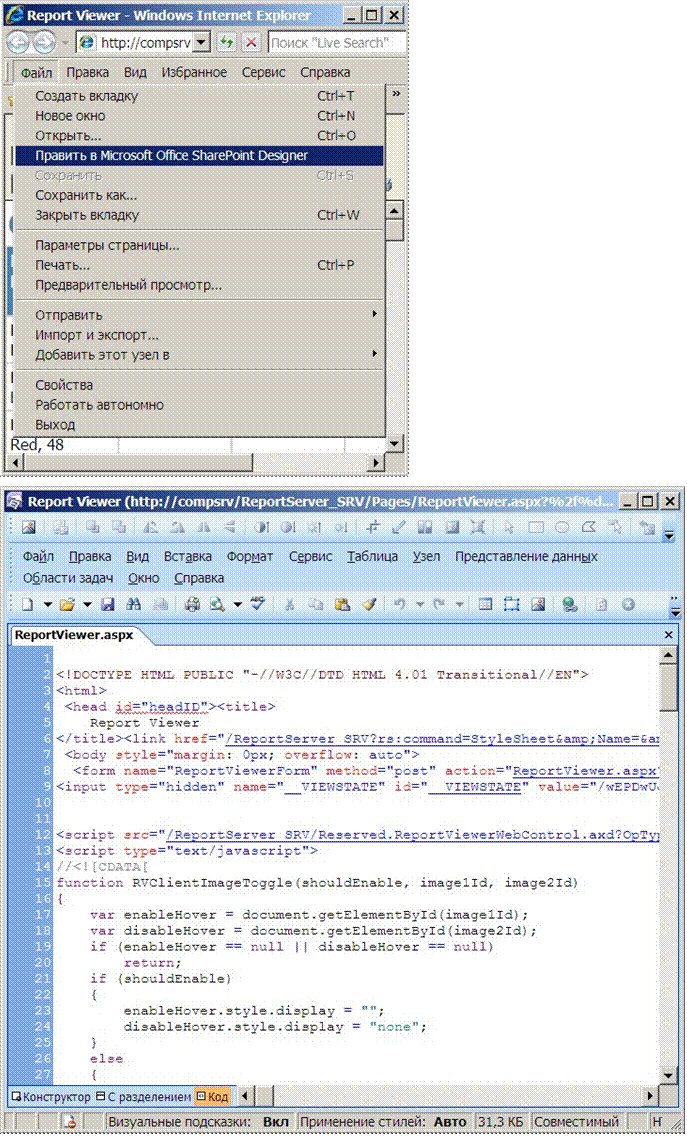
Уважаемый посетитель!
Чтобы распечатать файл, скачайте его (в формате Word).
Ссылка на скачивание - внизу страницы.